ie无法修改主页如何解决?
ie无法修改主页的解决方法
很多时候,我们修改IE主页都会通过进入IE,点击选项,选择Internet选项卡进行IE修改,但是,我们偶尔会发现IE主页修改应用确定之后出现的还是之前的主页。
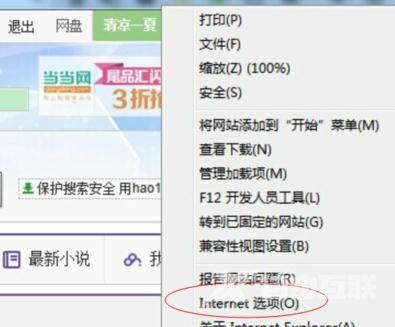
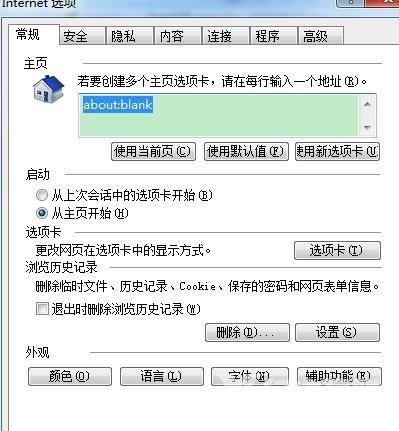
这时,我们就需要检查电脑的设置问题了。看看是不是电脑设置了IE保护而导致的无法修改的现象。本文就已QQ电脑管家为例,给大家解说一下。我们首先需要下载一个QQ电脑管家搜索或者去官网下载即可。然后打开。
然后点击右下角工具箱,打开会如图显示,这时,我们选择浏览器保护,点击打开。
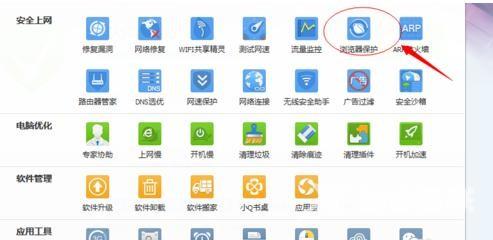
然后会出现如图所示的情况,看看是不是IE主页被锁定了,如果是,点击解除锁定,然后点击自定义,输入您需要设置的IE主页即可。然后重启IE就会发现已经设置成功。
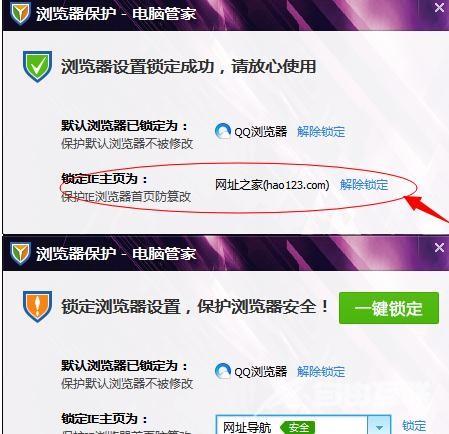
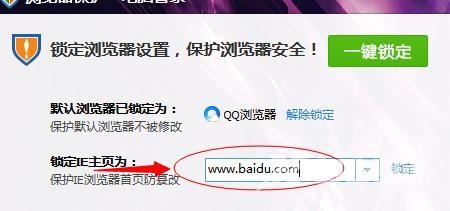
同第四步,在解除IE锁定之后,也可以不用继续锁定,直接再回到IE浏览器,通过选项卡重新设置主页亦可。然后重启IE就会发现已经设置成功。
